
A volte mentre si lavora con un documento di testo in Microsoft Word, è necessario organizzare il testo sulla pagina non orizzontalmente, come è fatto per impostazione predefinita, ma verticalmente, cioè da parte superiore a fondo (o viceversa, in basso). Tale progettazione può essere applicata sia all'intero documento che al suo frammento separato, e oggi racconteremo di come è fatto.
Scriviamo testo verticalmente nella parola
Risolvere il compito espresso nel titolo di questo articolo è facile. Inoltre, ci sono quattro metodi integer della sua attuazione, e ognuno di essi sarà discusso in dettaglio di seguito.Metodo 1: campo di testo
In uno degli articoli sul nostro sito web dedicato al lavoro in Microsoft Word, abbiamo già scritto su come ruotare il testo in un certo angolo o in una direzione arbitraria. Allo stesso modo, è possibile posizionare qualsiasi voce nel documento rigorosamente verticalmente.
Per saperne di più: Come ruotare il testo in Microsoft Word
- Vai alla scheda "Inserisci" del programma, in cui nella barra degli strumenti di testo, espandere il menu del menu "Campo di testo" premendo il tasto sinistro del mouse (LKM) per il down-tasto triangolo.
- Selezionare qualsiasi o come un layout casella di testo dal menu di sviluppo. Allo stesso tempo, tieni presente che in futuro lo nasceremo ancora.
- Dentro la pagina del campo di testo aggiunta sarà un'iscrizione standard.

Per ovvi motivi, può essere cancellato - per fare ciò, selezionare tutto il testo all'interno del fotogramma se non è ancora selezionato (Ctrl + A tasti), quindi fare clic sulla tastiera "Backspace" o "Elimina".
- Inserisci il testo che vuoi scrivere verticalmente,

O copia e incolla il frammento pre-addestrato all'interno del campo.
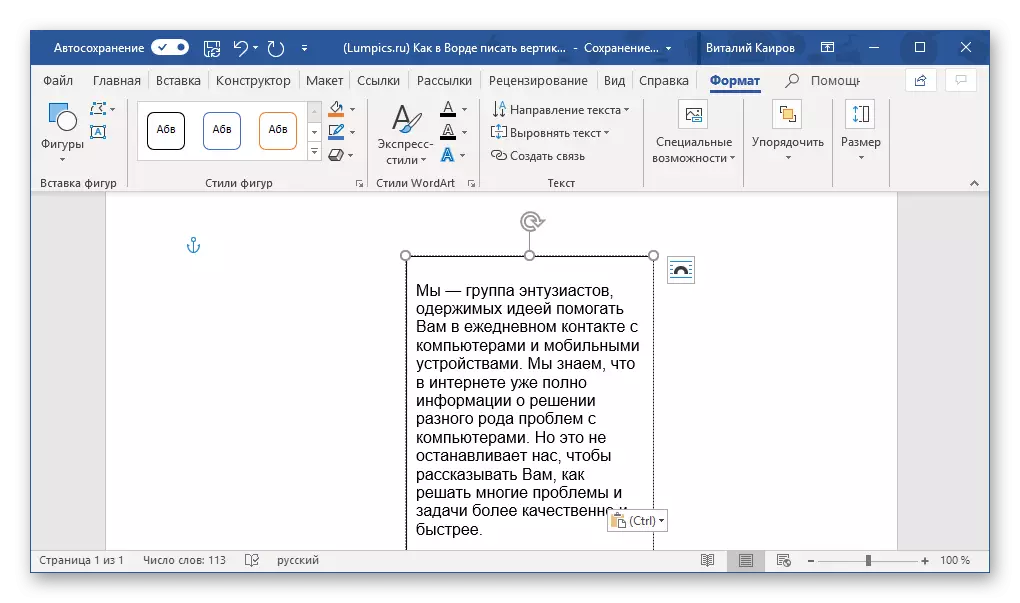
Nota: Se le dimensioni del campo di testo aggiunto non corrispondono alla dimensione del testo contenute al suo interno, è sufficiente tirare per uno dei cerchi situati lungo il loop del layout nella direzione desiderata.
- Se c'è una tale necessità, posizionare correttamente e formattare il testo inserito all'interno del campo: selezionare il carattere appropriato, impostare la dimensione e definire lo stile.

Quindi fare doppio clic sul LKM in base al telaio circostante in modo che gli strumenti aggiuntivi siano visualizzati sul pannello di controllo per funzionare con questa voce o semplicemente andare alla scheda "Formato", che si apre immediatamente dopo aver creato un campo di testo.

Leggi anche: formattazione del testo in Microsoft Word
- Nella sezione "Testo" utensile, utilizzare il menu della voce "Direzione del testo" (premendo il LCM puntando verso il basso la freccia).
- Selezionare l'opzione "Ruota su 90⁰" Se si desidera scrivere il testo nella direzione dall'alto verso il basso o "ruotare su 270⁰" per visualizzarlo dal basso verso l'alto.

Modificare la dimensione del campo di testo, alimentato alla voce ruotata, se necessario.
- Dal momento che probabilmente non vuoi che il testo verticale nel documento sia circondato dal telaio, è necessario rimuovere la figura della figura, all'interno del quale è ora posizionato. Per questo:
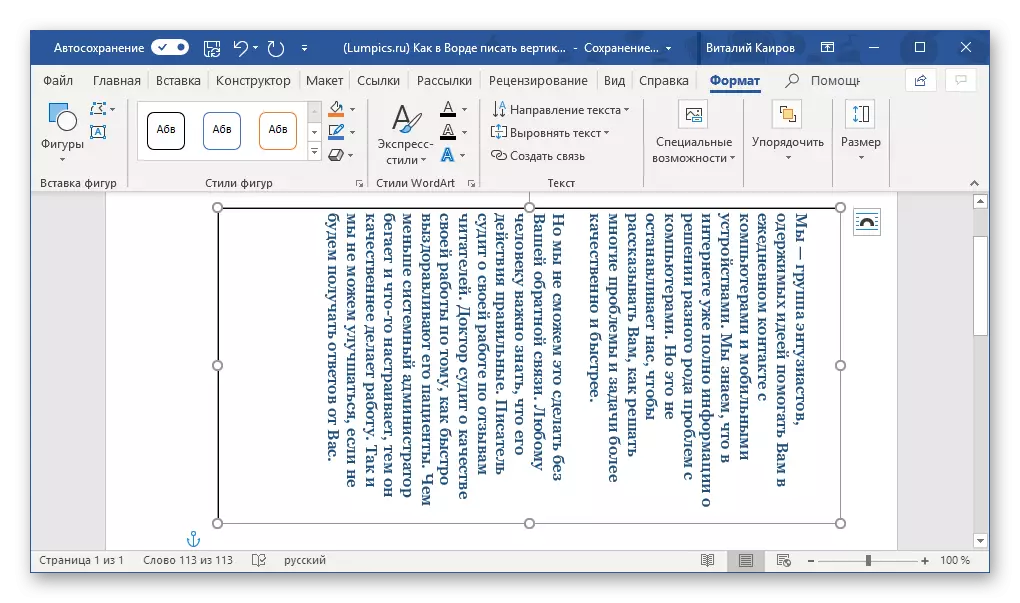
- Essere nella stessa scheda "Formato", fare clic sul pulsante "Circuito di figura" situato nel blocco "Stili".
- Nell'opzione a discesa Opzioni, selezionare l'opzione "Nessun contorno".


- Fai clic sul lkm sull'area vuota sul foglio,

Per chiudere la modalità di funzionamento con figure, e quindi, con il campo di testo che hai creato.



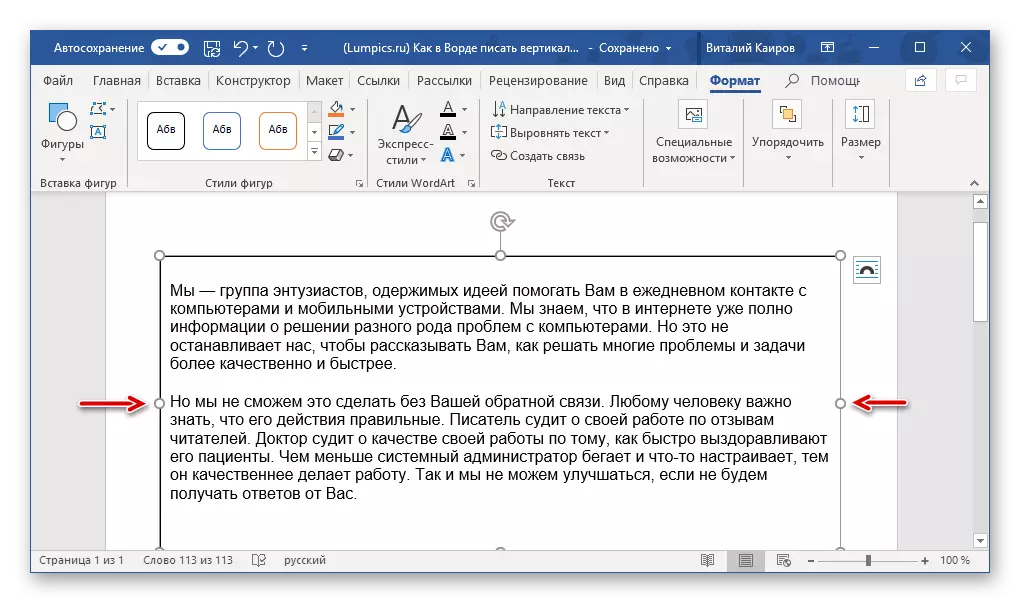



Se è necessario tornare a modificare o lavorare con il testo, fai semplicemente clic su LX per quest'area.
Metodo 2: cella da tavola
Scrivi il testo verticalmente nella parola può essere e un modo un po 'diverso - il risultato sarà esattamente lo stesso, ma per raggiungerlo sarà necessario utilizzare il campo senza testo, ma una tabella composta da una sola cella "allungata".
Per saperne di più: creare tabelle in Microsoft Word
- Vai alla scheda "Inserisci" e fai clic sul pulsante "Tabella", quindi nel menu Espanso, specificare la dimensione corrispondente alla stessa cella.
- Allungare la tavola che appare nella direzione verticale (dall'alto verso il basso) alle dimensioni richieste impostando il cursore nell'angolo in basso a destra e tirandolo.
- Ora inserisci o inserisci il testo pre-copiato nella cella che si desidera ruotare verticalmente.

Anche in questo caso, se è necessario, regolare le dimensioni del telaio, che nel nostro caso è la tabella.
- Pulsante destro del mouse in una cella con testo e selezionare la "direzione del testo" nel menu contestuale.

Nella finestra di dialogo visualizzata, selezionare la direzione desiderata (basso o verso il basso), incentrata sulle miniature, che agiscono come un esempio visivo di come il testo è acceso.
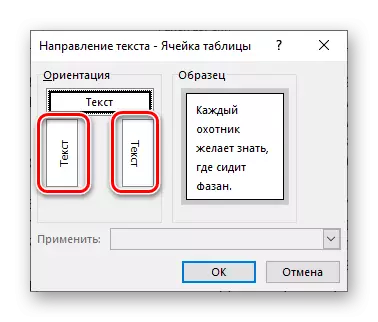
Fare clic sul pulsante "OK" per confermare le modifiche apportate.
- La direzione orizzontale del testo cambierà rispetto alla verticale, ma noi ancora non finire.
- Dopo aver ruotato il testo, è necessario cambiare la dimensione della tabella costituita da una cella, mentre l'usando verticale. Sapete già come farlo - basta allungare il telaio nella giusta direzione.
- Come nel caso di un campo di testo, ora abbiamo bisogno di rimuovere con voi, nascondere i bordi della tabella (celle), rendendoli invisibili. Per questo:
- Pulsante destro del mouse sulla cella, selezionare il segno "di frontiera" nel menu in alto e fare clic su di esso con LKM.
- Nel menu espanso, selezionare "No Border".
- Il bordo del tavolo diventerà invisibile, la posizione del testo rimarrà verticale.
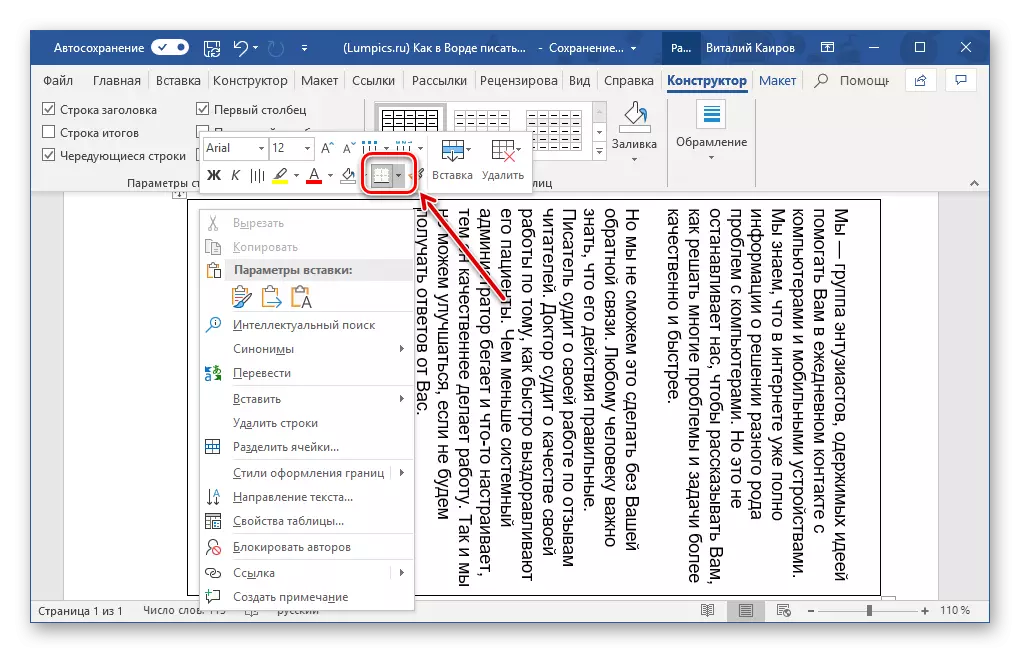




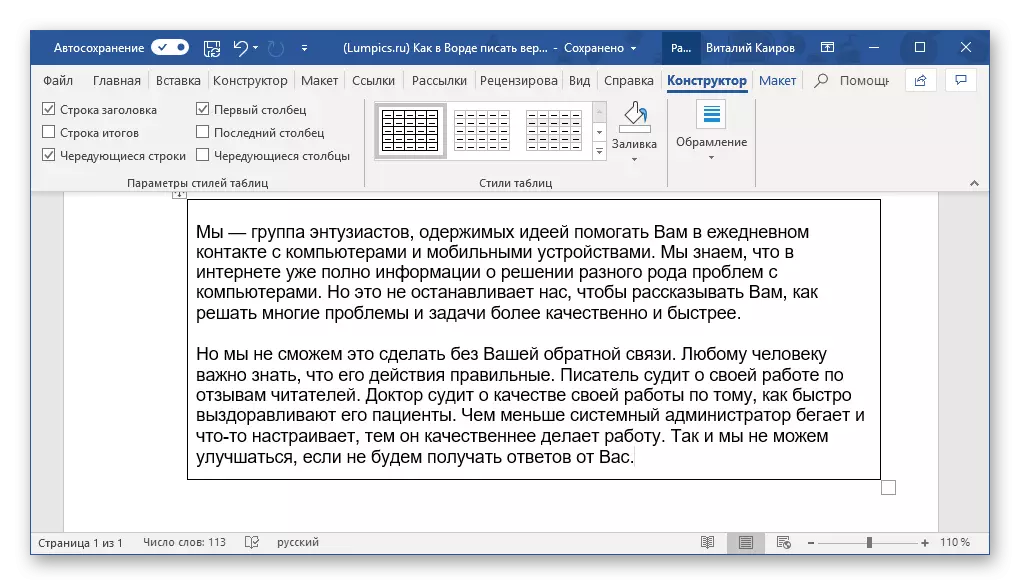



Metodo 3: Modificare l'orientamento della pagina
Per impostazione predefinita, Microsoft Word utilizza un orientamento libro della pagina, che è, esso si trova in verticale, e il testo è scritto in senso orizzontale. I metodi descritti sopra consentono di agire in modo opposto - se si guarda il testo letteralmente sotto una diversa angolazione, diventa chiaro che come risultato si ottiene una pagina con orizzontale, che è, orientamento orizzontale, il testo su cui è scritta in verticale. Nulla ci impedisce di voi per andare dal lato opposto - si rivolgono non il testo, ma le pagine del documento pagina.
Vero, questo approccio è applicabile solo nel caso in cui la scheda verticale deve essere ottenuta in forma stampata, e non elettronico, perché nel documento di testo rimarrà orizzontale. E 'necessario agire in questo caso come segue:
- Vai alla scheda "Layout" ed espandere il tasto "Orientamento" menu a discesa facendo clic sul puntamento triangolo.
- Selezionare l'opzione "album",

Dopo di che, inserire (o inserire), che il testo che deve essere registrato in verticale.

Nota: Al fine di mostrare visivamente il foglio dell'album, abbiamo in scala fino al 50% del programma.

Se necessario, collocarlo in conformità con i propri desideri (o richieste).
- Avendo lavoro finito con il testo, stampare il documento. Per fare questo, aprire il menu "File" e vai alla sezione "Stampa", quindi, se avete bisogno, impostare le impostazioni necessarie e fare clic sul pulsante "Stampa".
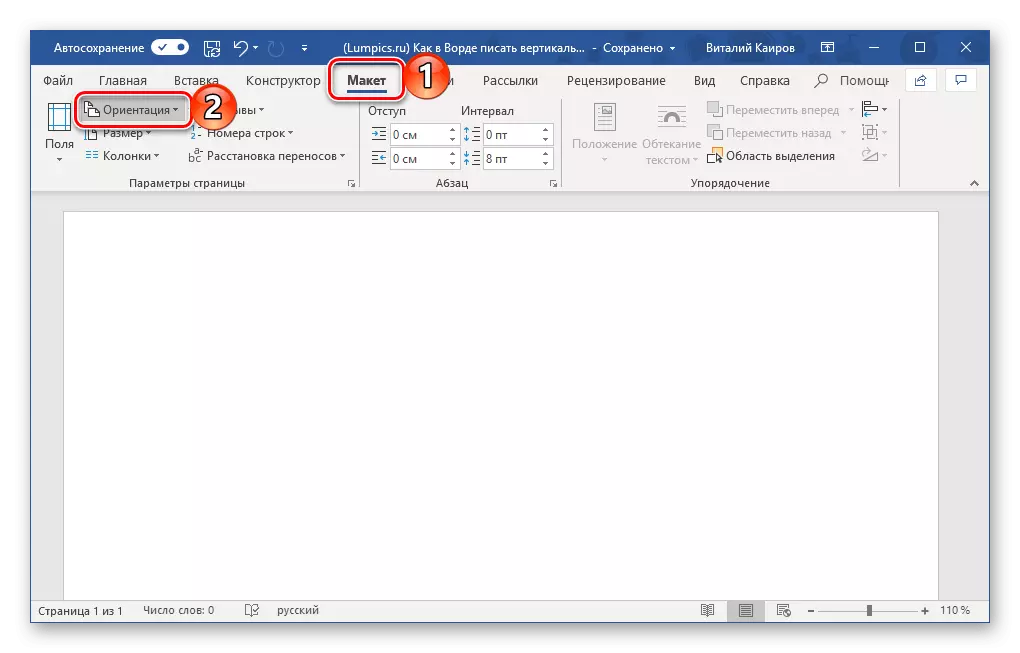


L'algoritmo di azioni necessarie più dettagliate per risolvere questo problema (come girare le pagine del documento e la sua stampa sulla stampante) che prima era considerato da noi nei singoli articoli, con loro e raccomandare familiarizzare loro stessi.
Leggi di più:
Come fare un foglio di paesaggio nella parola
Stampa di documenti di testo in Word
Questo metodo ha uno svantaggio significativo, almeno per confrontarla con soluzioni precedenti - il testo sulla pagina paesaggio può essere scritto in una sola direzione (orizzontale). Mentre il campo di testo e cella di tabella sono soltanto elementi, le singole parti del documento, oltre il quale può essere il solito testo (orizzontale) e tutti gli altri dati. È vero, non impedisce nulla con voi per andare dall'altra parte - il testo di scrittura su un foglio paesaggio in un orientamento standard, e quindi aggiungere l'opposto di lui immettendola in un campo di testo o una tabella.
Metodo 4: scrittura di un testo in una colonna
Forse questo è che il vostro compito è quello di testo la scrittura in verticale molto più semplice che in tutti i casi di cui sopra, anche se meno evidente - è necessario fare in modo che la verticale non è l'orientamento del testo, ma la sua posizione, per così dire , aspetto esteriore. Cioè, semplicemente bisogno di registrare nella colonna, e non nella stringa. Per questo:
- Inserisci una lettera alla stringa sul foglio e premere il tasto INVIO dopo ciascuno di essi. Se si utilizza il testo precedentemente copiato, semplicemente premere "ENTER" dopo ogni lettera, pre-installazione del cursore.

Ovviamente, in quei luoghi dove ci dovrebbe essere uno spazio, "ENTER" tra le parole devono essere premuti non solo, ma due volte.

Nota: Non dimenticare di segni di punteggiatura, se presente nel creato testo verticale. Aggiungi al tuo discrezione - in una riga separata o immediatamente al di là della lettera.
- Se, come il nostro esempio nello screenshot, ci sarà non solo la prima lettera di offerta nella testa del titolo, ma anche tutte le successive (o solo alcuni), selezionare le grandi lettere utilizzando il mouse da effettuare con il mouse .
- Ora premere i tasti "SHIFT + F3" - questo cambierà registro il frammento dedicato.
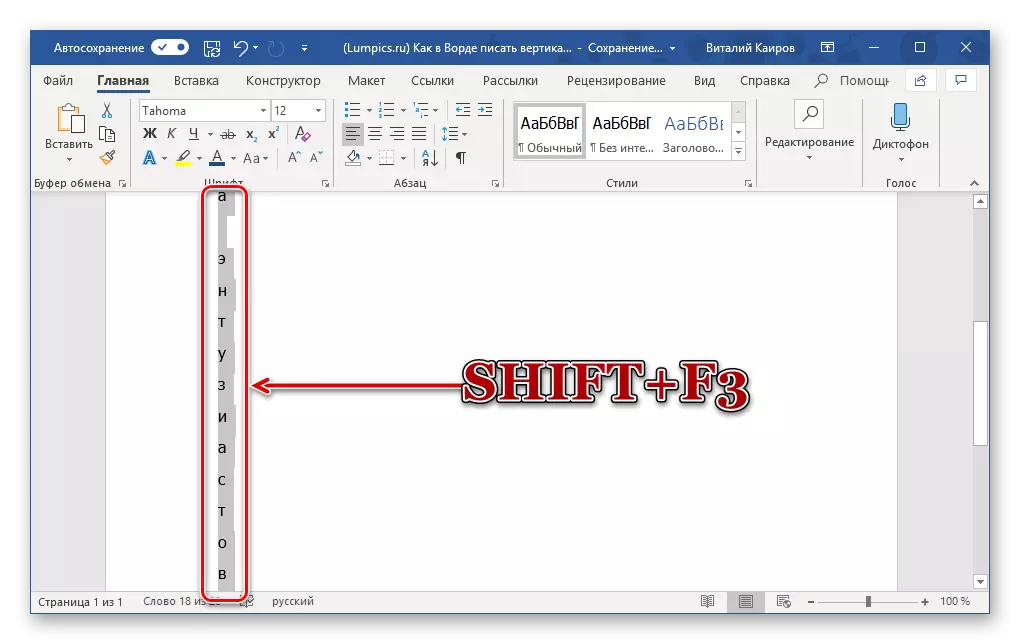
Vedere anche: Modificare il registro in Microsoft Word Programma
- Inoltre. Se necessario, modificare l'intervallo tra le lettere (linee) rendendola più piccola:
- Evidenziare il testo verticale e fare clic sul pulsante "Intervallo" che si trova nel gruppo Paragrafo.
- Selezionare "Altre opzioni per intervalli di intervallo".
- Nella finestra di dialogo che appare, inserire il valore desiderato nel gruppo Intervallo e fare clic su OK.
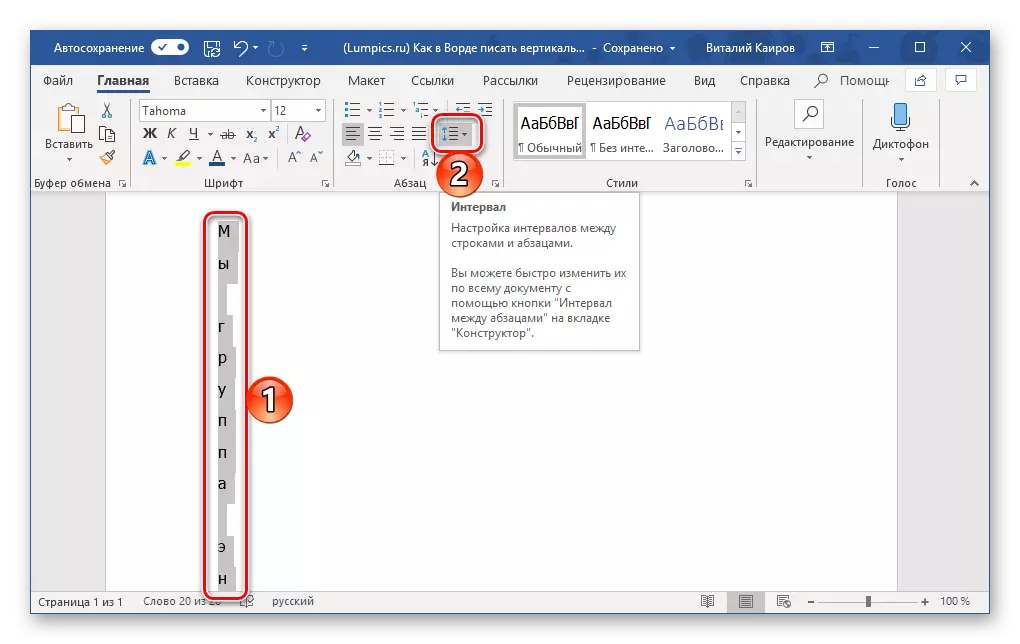


Conclusione
Abbiamo parlato di tutte le possibili opzioni per come è possibile scrivere il testo a Microsoft Word. Tre delle soluzioni considerate da noi sono essenzialmente un risultato identico, e uno di loro è significativamente diverso.

